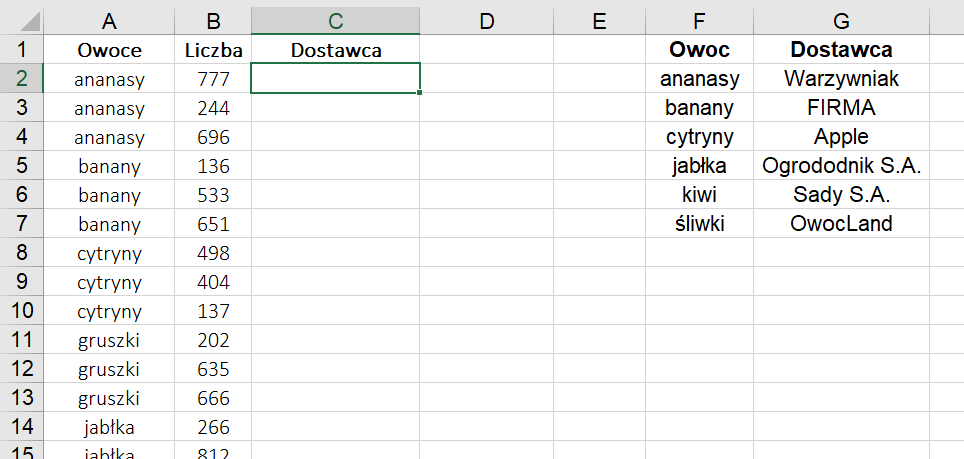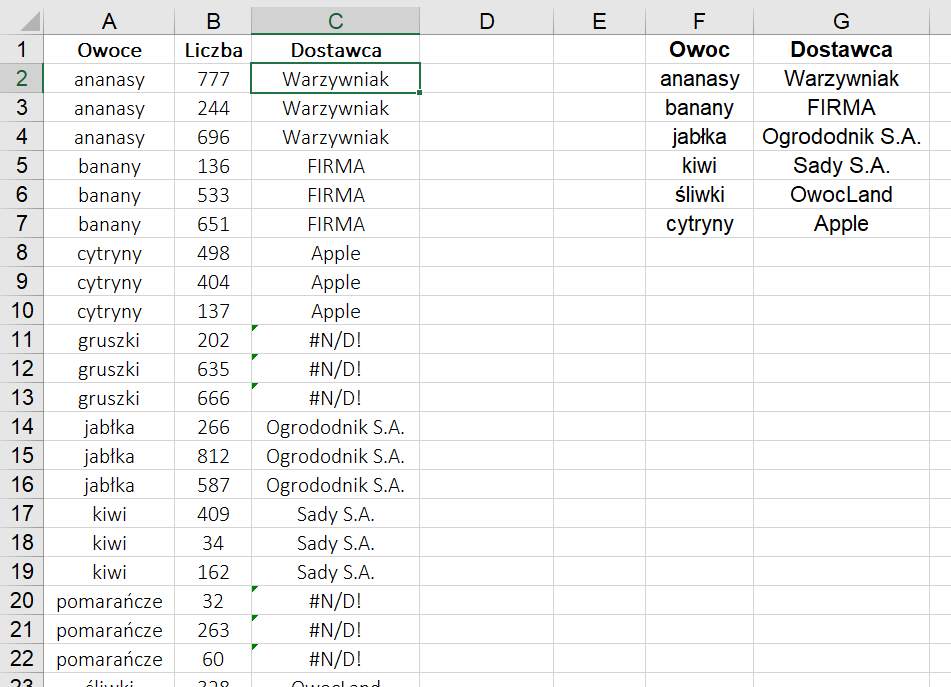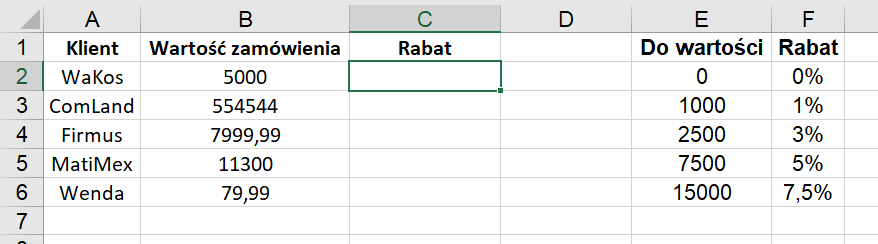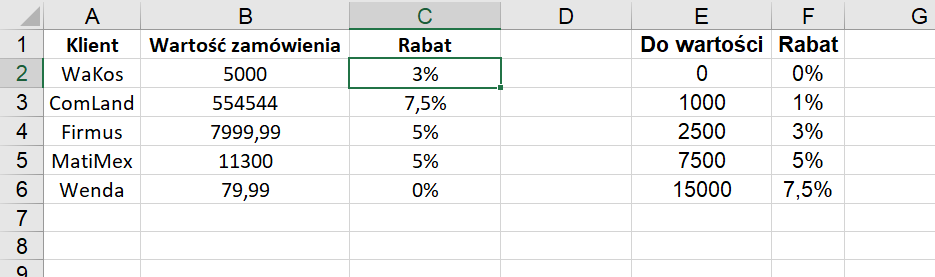Funkcja wyszukaj.pionowo – łączenie danych z różnych źródeł
opublikowano: 06.07.2016
Pracując niegdyś w korporacji nie wyobrażałem sobie dnia bez użycia w Microsoft Excel wybornej funkcji WYSZUKAJ.PIONOWO. Dość trudna w użycia formuła z 3 lub 4 argumentami. Praktyka czyni mistrza. Używając jej codziennie niemal z zamkniętymi oczami wprowadzałem argumenty.
Funkcja WYSZUKAJ.PIONOWO służy do łączenia i uzupełnianie danych, przeszukiwanie danego zakresu, aby znaleźć dokładnie to, czego szukamy. Możemy szukać zarówno:
- dokładnego odpowiednika,
- najlepszego dopasowania.
Obie sytuacje pokażę na przykładzie.
Na końcu artykułu znajdziesz plik do pobrania z przykładowymi zadaniami.
PRZYPADEK 1 – szukamy dokładnego odpowiednika
Mamy 2 zbiory danych, 2 tabele z różnych źródeł, których łączy KLUCZ, wartość wspólna dla obu. Nasze zadanie polega na tym, aby kolumnę C uzupełnić o dane z tabeli 2, czyli kolumny G.
Przy takiej ilości danych można oczywiście obrobić to ręcznie, ale będzie to niezwykle trudne w realizacji przy np. 100 000 rekordów 🙂
Zbawienną pomoc oferuje nam funkcja WYSZUKAJ PIONOWA, która składa się z 4 argumentów (czasem można użyć tylko 3).
Warto przeklikać przez pola, aby poznać znaczenie każdego argumentu.
W komórce C2 nasza formuła będzie miała postać:
=WYSZUKAJ.PIONOWO(A2;$F$2:$G$7;2;FAŁSZ)
- argument pierwszy: A2 – odnosimy go do tej wartości, po której będziemy szukać w innym zbiorze danych, inaczej jest to nasz klucz w tabeli, której dane chcemy poszerzyć o dane z inne tabeli
- argument drugi: $F$2:$G$7 – zakres komórek wszystkich danych z 2. tabeli, dolary nie są przypadkowe, blokujemy bezwzględnie komórki (najszybciej jest to zrobić poprzez użycie F4), kiedy będziemy kopiować formułę na dół, to współrzędne zakresu nie ulegną zmianie, nie będzie wtedy błędów (wystarczy oczywiście w tym przypadku zablokowanie wierszy – adresowanie mieszane)
- argument trzeci: 2 – to numer indeksu kolumny z 2. tabeli; wybieramy kolumnę z 2. kolumny, której wartości chcemy wyświetlić w 1. tabeli, 1. kolumna 2. tabeli ma indeks 1, 2. kolumna 2. tabeli ma indeks 2 itd.
- argument czwarty – aby znaleźć dokładny odpowiednik trzeba wpisać FAŁSZ
Życie jest piękne – udało się 🙂
Niektóre komórki zawierają komunikat o błędzie #N/D!
Oznacza to brak danych. To jedyny błąd, który nie musi nas stresować 🙂 Przyjrzyj się tabeli danych i zobacz, że nie ma określonego dostawcy gruszek i stąd jest ten komunikat.
PRZYPADEK 2 – szukamy najlepszego dopasowania
Rozpatrujemy teraz taki przypadek, gdzie 2. tabela zawiera przedziały.
Naszym jest wpisanie w kolumnie C wartości rabaty na podstawie przedziałów określonych w 2. tabeli.
Nie bądź leniwy(a) – tabela z rabatami niech będzie już ładnie posortowana 🙂
Ponieważ 2. tabela jest posortowana, nasza formuła wygląda tak:
=WYSZUKAJ.PIONOWO(B2;$E$2:$F$6;2)
i małe wyjaśnienie:
- argument pierwszy: B2 – dopasowujemy rabaty po wartości zamówienia
- argument drugi: pewnie jest to już jasne!
- argument trzeci: to też powinno być jasne!
- argument czwarty: jeśli tabela z rabatami jest posortowane wg kolumny E, to ten argument pomijamy; w przeciwnym wypadku wpisujemy tu PRAWDA
Pobierz tutaj plik XLSX z zadaniami omawianymi w tym artykule.